Устройство компьютера: а что там внутри?
Домашний или офисный компьютер (в обывательском понимании — компьютер обыкновенный) состоит из системного блока и периферийных устройств (монитор, клавиатура, мышка, сканер, принтер и пр.).
Как выглядят монитор, принтер и клавиатура с мышкой, описывать не буду, а сразу перейду к описанию внутренностей основного компонента компьютера — системного блока.
Снимаем боковую крышку системного блока и видим следующую картину:
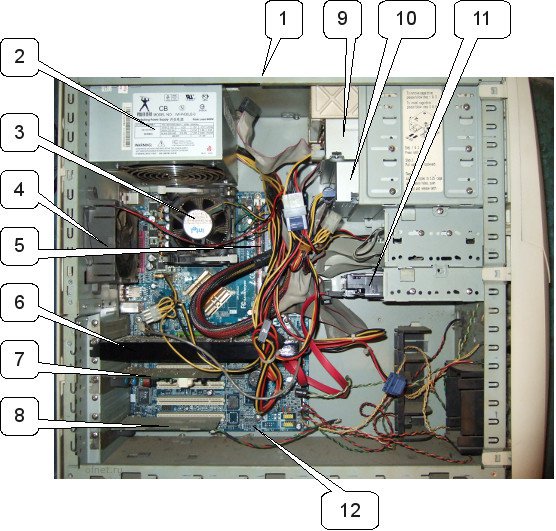
Фото внутреннего устройства компьютера
Материнская плата
Вы могли слышать о ней как о «мамке» или «материнке». Говоря о работе компьютера, в первую очередь вы должны вспоминать именно материнскую плату. Если каким-то образом можно запустить компьютер без некоторых других менее важных частей, вроде видеокарты и звуковой карты, то материнская плата является основной и самой главной частью. От нее зависит, какие составляющие компьютера будут работать, а какие нет. Начиная собирать свой компьютер с нуля, нужно начать именно с хорошей «материнки».

Своим внешним видом материнская плата может оттолкнуть новичка, так как является нереально большим сплетением микросхем, заставляющих все подключенные устройства работать как единое целое. Слабая материнская плата не выдержит сильных процессоров и видеокарт, чего нельзя сказать об обратном случае. Несовместимость платы с оборудованием является очень частым явлением, и поэтому нашим долгом будет предупредить, что покупка материнской платы — это самая важная часть создания нового компьютера или обновления старого.
Процессор
Можно сказать мозг компьютера. Отвечает за скорость выполнения различных расчетов. Например за скорость кодировки видеофайлов, за скорость интерпретации и выполнения программного кода, за расчеты перемещения определенных объектов и так далее. Крепится процессор в специальном сокете на материнской плате.

У каждого процессора есть свои характеристики. Такие как частота ядра, количество ядер, объем кеш памяти и прочее. Углубляться в это пока подробно не будем.
Значки на системном блоке компьютера

Сегодня в необходимости иметь собственный персональный компьютер мало кто сомневается. Компьютеры становятся всё производительнее и дешевле, а значит более привлекательными и доступными. И вот, отложив определённую сумму денег, человек идёт за покупкой. В магазине он видит множество системных блоков, которые внешне мало чем отличаются друг от друга. Однако цена на них может различаться в разы. В прайс-листе или ценнике указаны параметры каждого компьютера, но обычно они написаны в таком виде, что расшифровать запись может только специалист. Так что же скрывается за непонятными надписями?
Обычно запись характеристики компьютера в прайсе или на ценнике выглядит как строка каких-то значений, приведённых латинскими буквами вперемешку с цифрами и разделённых слешами (косыми дробными чертами). Например, это может выглядеть так:
Pentium 4 3200/MB Asus P4PE-2x/DDR 512 PC3200/HDD 160 Samsung 7200 rpm/FDD 1.44/Video Asus Radeon AX600 Pro 128 Mb TV-out/DVD+RW NEC/SB Live 5.1/ATX/USR 56K voice
Владелец компьютера со стажем ещё может разобрать эту надпись, а новичку потребуется помощь профессионала. Давайте разберём, что здесь написано.
4 3200 — процессор Intel Pentium 4 с частотой 3200 МГц (MHz — мегагерц). Корпорация Интел также производит и ранее производила и другие процессоры: Pentium, Celeron, Core i3 и другие. А кроме Intel, есть и другие производители процессоров для компьютерной техники. Пожалуй, крупнейшим из них, после Intel, является германский концерн AMD. Обычно на ценниках сведения о марке процессора, его производителе и тактовой частоте работы, указаны первыми. Почитав о разных процессорах в Интернете, вы можете понять, какой вас более устроит по соотношению «цена/качество». Например, если выбор стоит между процессорами Intel Pentium 4 и Intel Celeron, то вы узнаете, что Целероны более дешёвые, по сравнению с Пентиумами, но менее производительны.
Если вы покупаете ноутбук, то в нём, скорее всего, будет установлен процессор Intel Centrino или Pentium M (мобильный). Это верно для более ранних моделей. Позже в ноутбуки стали успешно устанавливать процессоры Intel Core i3 и подобные. Для мобильных ПК также были разработаны процессоры. У Интел ими стали Pentium D (первое поколение), двухъядерные Intel Core Duo (второе поколение), Intel Core 2 Duo (третье поколение).
Процессоры Intel имеют высокую тактовую частоту, дающую преимущества при потоковом кодировании, а также поддерживают SSE2, под которое оптимизировано много приложений. Процессоры AMD в 1980-х годах были практически копией интеловских, но позже стали всё более от них отличаться. И хотя к процессорам фирмы AMD всё время есть какие-то серьёзные замечания, люди покупают их благодаря именно их сносной работе и низкой (по сравнению с Intel) цене. Некоторые до сих пор считают, что процессоры AMD менее надёжны (чаще перегреваются и горят). Так же, тем, кто ранее работал на технике с процессорами от Intel, не нравится «нетрадиционная» маркировка процессоров AMD. Так, если на процессоре AMD написано Athlon64 3000+, то это не значит, что его тактовая частота равна 3000 мегагерц. Реально она составляет лишь 2000 МГц. Из достоинств AMD — наличие мощного блока вычислений с плавающей точкой — FPU, который даёт преимущества перед конкурентами в играх и математических приложениях.
Если вы покупаете бывший в употреблении компьютер для работы с видео, то лучше взять процессоры Intel Pentium или Core2Duo. Если компьютер нужен для игр, то эти компьютеры тоже подойдут, а также можно взять компьютеры на базе процессоров AMD Athlon64 и AthlonX2. Для работы с офисными приложениями можно сэкономить деньги и взять бюджетные модели на базе процессоров Intel Celeron или AMD Sempron. Если берёте новый компьютер, то в зависимости от того, как вы планируете его использовать, вам предложат модели на базе различных современных двух-, трёх-, четырёх-, шести- и восьмиядерных процессорах.
Размер корпуса
Существует два крупных вида системных блоков: горизонтальный или вертикальные. Первые размещают в горизонтальном положении под монитором, но сегодня встречаются редко. Второй тип корпуса более распространён, часто его называют Tower, что переводится с английского как «башня». Вертикальные системные блоки можно разделить ещё на несколько групп: big, midi и mini.
Размеры зависят от требований пользователя. Наиболее распространены Tower mini (маленькие), которые занимают минимум места, но имеют достаточно пространства для последующих обновлений. Большие нужны любителям самых современных игр, чтобы было место под несколько видеокарт. Компактные корпуса подойдут для сборки домашнего персонального компьютера, который предназначен для нетребовательных задач.

Ещё один важный момент системного блока, от которого зависит последующее размещение компонентов. В настоящее время активно используется два форм-фактора: AT и АТХ. Важно помнить, что материнская плата должна иметь такой же форм-фактор, иначе она просто не подойдёт.
Разъём VGA
Описание: Сейчас уже можно сказать: VGA — прадедушка видеовыходов. VGA (video graphics array) появился в далеком 1987 году, но до сих пор этот разъём — обычное явление на многих мониторах и проекторах даже сегодня. Однако, так как 15-контактный разъем довольно крупный, Вы не найдете большего количества ноутбуков текущего поколения или настольных компьютеров, которые имеют VGA-выход. Это аналоговое соединение приводит к искажению сигнала на более длинных кабелях, и выводит изображение с разрешением максимум до 1920 х 1200 точек.
Необходимость адаптера: Конвертировать VGA в любой другой видеосигнал нельзя в силу того, что VGA аналоговый сигнал, а остальные уже являются цифровыми (DVI, DisplayPort, HDMI). Но можно подключить иной разъем в монитор VGA с помощью недорогого провода или адаптера, например кабелей или адаптеров: DVI-VGA, HDMI-VGA или DisplayPort-VGA. Стоимость их редко превышает более 10 $.

VGA











